
Apple TV là một thiết bị truyền thông số giúp người dùng truy cập vào nhiều nội dung giải trí. Thiết bị này được kết nối với TV và cho phép xem phim, nghe nhạc, chơi game và truy cập các ứng dụng trực tuyến. Hướng dẫn sử dụng cực chi tiết cho các tính năng của Apple TV giúp người dùng tận hưởng đầy đủ các ứng dụng và nội dung mà thiết bị mang lại..
Apple TV là sản phẩm thể hiện tham vọng của Apple trong mảng kinh doanh truyền hình trực tuyến đang trở thành một xu thế mới hiện nay. Vậy Apple TV thực chất là thiết bị gì và Apple TV có tính năng gì nổi bật để thu hút người dùng? Cùng Hgvt.edu.vn tìm hiểu cách sử dụng các tiện ích của Apple TV nhé!
Mục Lục Bài Viết
Tất tần tật về Apple TV
Apple TV là gì? Các phiên bản của Apple TV
Apple TV là một thiết bị phát đa phương tiện trực tuyến được phát triển bởi Apple, có những nét khá tương đồng với Android TV Box. Apple TV sẽ lấy dữ liệu từ kho nội dung của Apple và các nhà phát hành khác như âm nhạc, phim ảnh, game,… và hiển thị trên một thiết bị trình chiếu như tivi, màn hình máy tính của người dùng qua cổng kết nối HDMI.

Cho đến hiện tại, đã có 6 phiên bản Apple TV được ra mắt, gồm có:
- Thế hệ thứ nhất: Sản phẩm đầu tiên của Apple TV ra mắt vào ngày 09/01/2007 với tên gọi “iTV“. Sau khi cập nhật các phần mềm sau đó, hãng đã gỡ iTV ra khỏi iTunes và cung cấp cho khách hàng khả năng truyền phát và mua các chương trình và phim iTunes TV trực tiếp trên thiết bị.

- Thế hệ thứ 2: Được Apple ra mắt vào ngày 01/09/2010. Điểm cải thiện rõ nhất của phiên bản này là ở cho phép lựa chọn các ứng dụng của bên thứ ba, bao gồm Netflix, cho phép khách hàng phát nội dung truyền hình và phim từ các nguồn không phải iTunes.

- Thế hệ thứ ba: Được Apple phát hành vào ngày 16/03/2012. Về mặt thiết kế, thế hệ này y hệt với với mô hình thế hệ thứ hai, nhưng được trang bị bộ xử lý nhanh hơn (bộ xử lý đơn lõi A5) và hỗ trợ video 1080p.

- Thế hệ thứ tư (hay Phiên bản HD): Được Apple công bố ngày 09/09/2015, với nâng cấp có App Store cho phép tải xuống các ứng dụng của bên thứ ba cho video, âm thanh, trò chơi và nội dung khác và Siri tích hợp cho các đề xuất và tìm kiếm.

- Phiên bản 4K thế hệ thứ nhất: Được Apple công bố vào ngày 22/09/2017, có tên mới là Apple TV 4K, hỗ trợ đầu ra 2160p, HDR10, Dolby Vision và bao gồm bộ xử lýApple A10X Fusion nhanh hơn. Hỗ trợ Dolby Atmos đã được thêm vào trong tvOS 12.

- Phiên bản 4K thế hệ thứ hai: Được Apple công bố vào ngày 20/04/2021. Phiên bản này được Apple nâng cấp len chip A12 Bionic, hỗ trợ công nghệ khung hình cao HDR, cổng HDMI 2.1 hỗ trợ ARC, eARC và chuẩn Wi-Fi 6.

Apple TV làm được những gì?
- Xem video phát trực tuyến
Ngoài các tùy chọn video kỹ thuật số riêng của Apple, thiết bị cũng hỗ trợ hầu hết các nhà cung cấp giải trí hàng đầu khác: Netflix, Amazon Video, Hulu, HBO GO/HBO NOW, WatchESPN, PBS, YouTube,…
Nếu bạn mua Apple TV mới, bạn sẽ nhận được một năm miễn phí Apple TV+, dịch vụ phát trực tuyến được Apple ra mắt vào năm 2019. Sau hạn miễn phí, giá dịch này sẽ là 4.99 $/tháng.

- Nghe nhạc trực tuyến
Apple TV hỗ trợ Apple Music và có ứng dụng Pandora tích hợp. Đối với các dịch vụ âm nhạc phổ biến khác như Spotify và Sirius XM, bạn sẽ cần sử dụng tính năng AirPlay.
- Chơi game
Apple TV App Store cung cấp một loạt các game thú vị và kinh điển mà bạn có thể tải về thiết bị.
- Sử dụng ứng dụng khác
Giống như với các trò chơi, App Store có một loạt các loại ứng dụng khác: phương tiện truyền thông xã hội, chia sẻ ảnh, máy chủ phương tiện, mua sắm, thời tiết.

- Truyền video và âm thanh từ máy Mac, iPhone hoặc iPad
Với thiết bị Mac hoặc iOS có hỗ trợ tính năng AirPlay, bạn có thể sử dụng Apple TV để gửi nội dung video và âm thanh phát trực tiếp đến tivi của bạn.
- Phản chiếu màn hình thiết bị iOS của bạn
Tính năng AirPlay cũng cho phép bạn chiếu toàn bộ màn hình điện thoại hoặc máy tính bảng lên tivi. Điều này hữu ích nếu bạn muốn xem bất kỳ nội dung không phát trực tuyến nào từ thiết bị trên tivi.
Ví dụ: Có thể bạn muốn truy cập email của mình trên màn hình lớn hoặc duyệt một trang web nhất định hoặc cuộn qua nguồn cấp dữ liệu Instagram của bạn hoặc chơi Pokémon GO, bất cứ điều gì bạn làm trên thiết bị sẽ hiển thị lên tivi của bạn.
- Điều khiển thiết bị nhà thông minh của bạn bằng Apple TV
Nếu nhà bạn có bất kỳ thiết bị thông minh nào hoạt động cùng với HomeKit. Tại các bạn không sử dụng Apple TV như một trung tâm điều hướng dành cho các thiết bị đó và bạn có thể sử dụng điều khiển từ xa Siri để điều khiển toàn bộ ngôi nhà của mình một cách dễ dàng.
Cách để điều khiển Apple TV
Khi mua Apple TV, bạn sẽ sở hữu đồng thời một chiếc remote hồng ngoại đi kèm để điều khiển. Remote của Apple TV nhỏ, nhẹ với các nút cơ bản nhưng vẫn đầy đủ tính năng.
Ngoài ra, người dùng có thể sử dụng ứng dụng remote được cài trên các thiết bị iOS. Sử dụng remote giúp người dùng tương tác dễ hơn và nhập tìm kiếm thông tin nhanh hơn nhờ bàn phím ảo.

Mua Apple TV ở đâu?
Hiện tại, bạn đã có thể mua Apple TV chính hãng tại Hgvt.edu.vn bằng cách mua online hoặc đến các cửa hàng Hgvt.edu.vn gần nhất trên toàn quốc (tra cứu các cửa hàng TẠI ĐÂY).

Những đặc trưng nổi bật của Apple TV
- Tính năng ưu việt
Đối với thế hệ Apple TV mới nhất hiện nay, người dùng có thể biến tivi của bạn thành một Smart tivi nhanh chóng cùng với rất nhiều ứng dụng có thể cài đặt từ kho ứng dụng phong phú tích hợp. Apple TV sẽ đem đến những bộ phim với độ nét cao, những chương trình thể thao, âm nhạc đầy lý thú, mang đến trải nghiệm giải trí thú vị cho người dùng.

- Khả năng kết nối không dây
Là một sản phẩm của hệ sinh thái Apple, Apple TV có thể kết nối nhanh chóng và mạnh mẽ với các thiết bị Apple khác mà không cần dây nối. Người dùng có thể tương tác dễ dàng với Apple TV và trình chiếu dễ dàng các nội dung lên tivi từ iPhone, iPad,… nhờ vào tính năng AirPlay.
- Khả năng giao tiếp
Apple TV luôn được trang bị nhiều kiểu giao tiếp khác nhau và luôn là phiên bản mới nhất vào thời điểm được Apple TV được phát hành. Với các cổng HDMI, kết nối Wi-Fi, Bluetooth chuẩn mới thì trải nghiệm giải trí nhờ Apple TV luôn mượt mà và nhanh chóng.

Hướng dẫn lắp đặt Apple TV
Bước 1: Bạn gắn một đầu cáp HDMI vào cổng HDMI ở mặt sau của Apple TV với cổng HDMI trên tivi.

Bước 2: Nếu bạn sử dụng mạng có dây, bạn kết nối Apple TV với Modem/Router bằng cổng LAN ở đằng sau Apple TV.
Nếu bạn sử dụng Wi-Fi, bạn có thể bỏ qua bước này.

Bước 3: Bạn gắn dây nguồn vào cổng nguồn của Apple TV và cắm điện.

Bước 4: Bật tivi và chọn kênh sử dụng cổng HDMI mà Apple TV đang kết nối.

Cách sử dụng Apple TV mới nhất
Cài đặt tự động ứng dụng
Khi bạn tải một ứng dụng (app) mới cho iPhone thì ứng dụng đó cũng sẽ được cài đặt trên iPad. Nếu bạn muốn điều tương tự trên Apple TV, trên màn hình chính của Apple TV hãy vào Setting > Apps > Automatically Install Apps và chuyển thành On. Nếu bạn muốn tắt tính năng này hãy chuyển lại thành Off.

Điều khiển Apple TV
Bạn có 2 cách để điều khiển Apple TV gồm có:
- Siri Remote: Remote sẽ được đi kèm khi bạn mua Apple TV. Bạn có thể tương tác với Siri qua remote để ra lệnh bằng giọng nói.
- Các thiết bị iOS: Bạn có thể tải ứng dụng Apple TV Remote và cài đặt trên iPhone, iPad để thay thế cho remote.
*

Cách xóa nhanh ứng dụng
Nếu bạn cần xóa ứng dụng, hãy vào Settings > General > Manage Storage. Tại đây Apple TV sẽ hiện danh sách các ứng dụng đã cài đặt theo dung lượng từ lớn đến nhỏ. Để xóa ứng dụng chọn biểu tượng thùng rác và chọn Delete để xác nhận.

Điều khiển nhà thông minh
Nếu trong nhà bạn có thiết bị thông minh hoạt động cùng với HomeKit, bạn có thể thiết lập Apple TV như một trung tâm điều khiển và sử dụng Siri để ra lệnh điều khiển các thiết bị khác.
Bạn chỉ cần đăng nhập Apple TV cùng một tài khoản iCloud sử dụng ở các thiết bị khác là chức năng này đã tự động kích hoạt.

Khởi động lại (Reset)
Nếu bạn cần khởi động lại Apple TV thì có 2 cách để thực hiện như sau:
- Cách 1: Settings > System và chọn vào Restart.
- Cách 2: Giữ đồng thời hai nút MENU và TV cho đến khi đèn ở phía trước Apple TV nhấp nháy, sau đó thả ra là xong.

Lợi ích của Apple TV App
- Nhiều kênh cho bạn lựa chọn
Khi mua Apple TV thì bạn cũng sẽ có đến quyền truy cập đến ứng dụng Apple TV+. Apple TV+ cung cấp một kho nội dung khổng lồ về các bộ phim, các chương trình truyền hình tha hồ để bạn lựa chọn.
- Xem được tất tần tật các chương trình trên iTunes
Bạn có thể truy cập iTunes với hơn 100.000 bộ phim bom tấn để thưởng thức. iTunes cho phép bạn linh hoạt thuê hoặc mua để xem phim ngay trong Apple TV nhanh chóng.

- Xem được truyền hình cáp bên ngoài
Apple TV cũng có thể phát các kênh truyền hình nổi tiếng như ESPN+, Disney+, Star+,… Tuy nhiên, tùy quốc gia mà các kênh này có hiển thị trên Apple TV hay không.
- Dễ dàng tìm kiếm
Apple TV phân tích thói quen sử dụng của bạn để đề xuất các nội dung phù hợp, khiến bạn không bao giờ phải tìm kiếm hay suy nghĩ mà thứ mình muốn xem. Bên cạnh đó, Apple TV cũng có rất nhiều chương trình cho trẻ em ở mọi lứa tuổi, được phân loại chi tiết theo nhiều thể loại, chủ đề,…

Những lưu ý khi sử dụng Apple TV tại Việt Nam
Đa số các dịch vụ trên Apple TV đều có thể sử dụng ở Việt Nam, tuy nhiên điểm yếu lớn nhất hiện tại là chưa có nội dung bản địa, thậm chí còn chưa có phụ đề hay thuyết minh tiếng Việt. Bên cạnh đó, điều khiển bằng trợ lý ảo Siri của Apple TV cũng chưa có hỗ trợ tiếng Việt.

Trên đây là bài viết giới thiệu Apple TV là gì, các tính năng nổi bật và hướng dẫn sử dụng Apple TV. Mong rằng những thông tin trên đã giúp bạn hiểu rõ hơn về thiết bị phát trực tuyến này của Apple!
Apple TV là một thiết bị phát đa phương tiện trực tuyến được phát triển bởi Apple. Nó lấy dữ liệu từ kho nội dung của Apple và các nhà phát hành khác như âm nhạc, phim ảnh, game,… và hiển thị trên một thiết bị trình chiếu như tivi, màn hình máy tính của người dùng qua cổng HDMI. Hiện có 6 phiên bản Apple TV được ra mắt và các tính năng nổi bật của nó bao gồm xem video phát trực tuyến, nghe nhạc trực tuyến, chơi game, sử dụng các ứng dụng khác và điều khiển thiết bị nhà thông minh. Bạn có thể mua Apple TV chính hãng tại Hgvt.edu.vn.
Hastags: #Apple #là #gì #Hướng #dẫn #sử #dụng #các #tính #năng #trên #Apple #cực #chi #tiết

Hgvt.edu.vn trang tổng hợp kiến thức giáo dục, công nghệ, đời sống. Bạn có thể tự đánh giá nội dung và trở thành cộng tác viên của chúng tôi


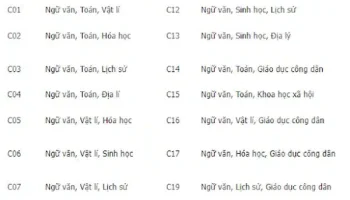

 Hgvt.edu.vn trang tổng hợp kiến thức giáo dục, công nghệ, đời sống. Bạn có thể tự đánh giá nội dung và trở thành cộng tác viên của chúng tôi
Hgvt.edu.vn trang tổng hợp kiến thức giáo dục, công nghệ, đời sống. Bạn có thể tự đánh giá nội dung và trở thành cộng tác viên của chúng tôi
Leave a Reply